Как поменять значок приложения Instagram на Android и iOS
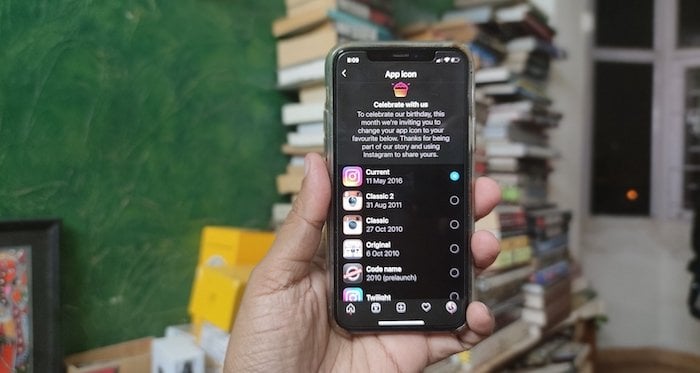
Ниже — пошаговая инструкция, как вернуть один из классических значков Instagram на вашем Android или iPhone. Нужно обновить приложение, открыть профиль, зайти в меню «Настройки» и потянуть экран вниз — появится секретная панель с доступными значками. В статье есть запасные способы, критерии приёмки, советы и краткое объявление для соцсетей.
Instagram известен не только функциональностью, но и узнаваемым значком. К 10‑летию приложение добавило скрытую опцию: можно выбрать один из старых или тематических значков. Ниже — понятная и расширенная инструкция, а также дополнительные советы и альтернативы.
Короткое руководство
- Обновите Instagram в Google Play или App Store.
- Откройте приложение и перейдите в свой профиль.
- Нажмите на меню в виде трёх линий в правом верхнем углу.
- Выберите «Настройки». Затем потяните экран настроек вниз, пока не появятся эмодзи и праздничная анимация.
- На открывшейся странице выберите желаемый значок и подтвердите выбор.
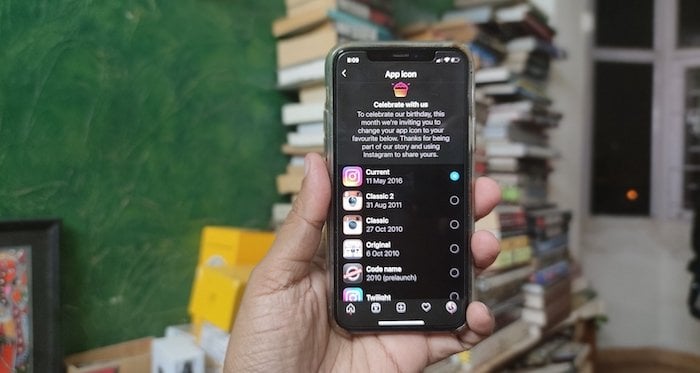
Подробные шаги
Шаг 1: Обновите и откройте Instagram на устройстве
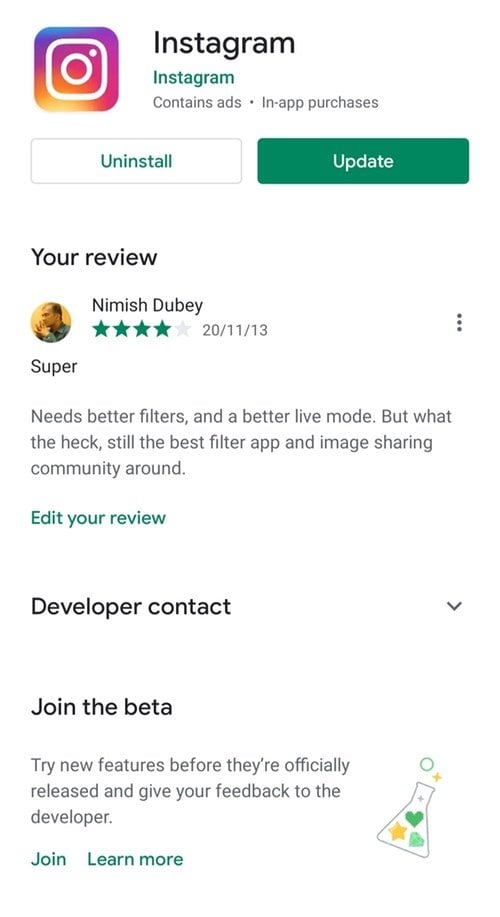
Убедитесь, что на телефоне установлена последняя версия Instagram из Google Play или App Store. Только в актуальной версии будет доступен набор значков для выбора. После обновления откройте приложение.
Шаг 2: Перейдите в профиль
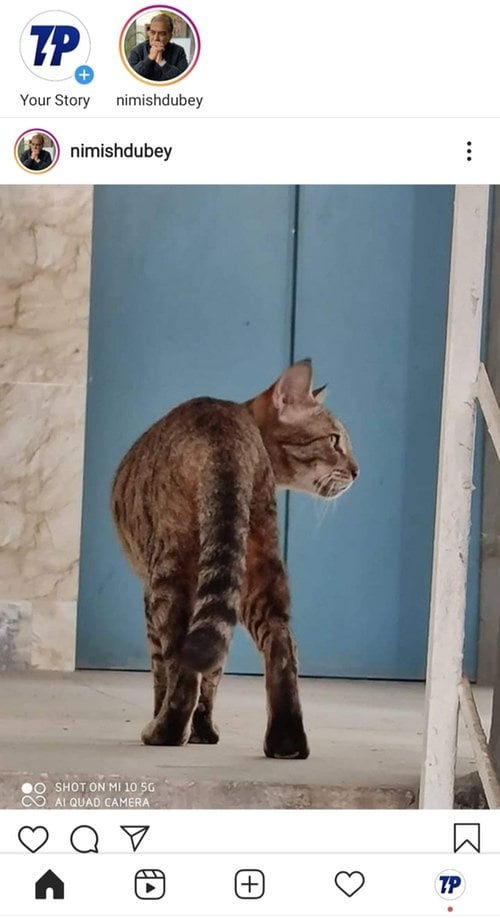
При запуске откроется лента. Нажмите на круглое изображение профиля в правом нижнем углу, чтобы перейти в свой профиль.
Шаг 3: Откройте меню
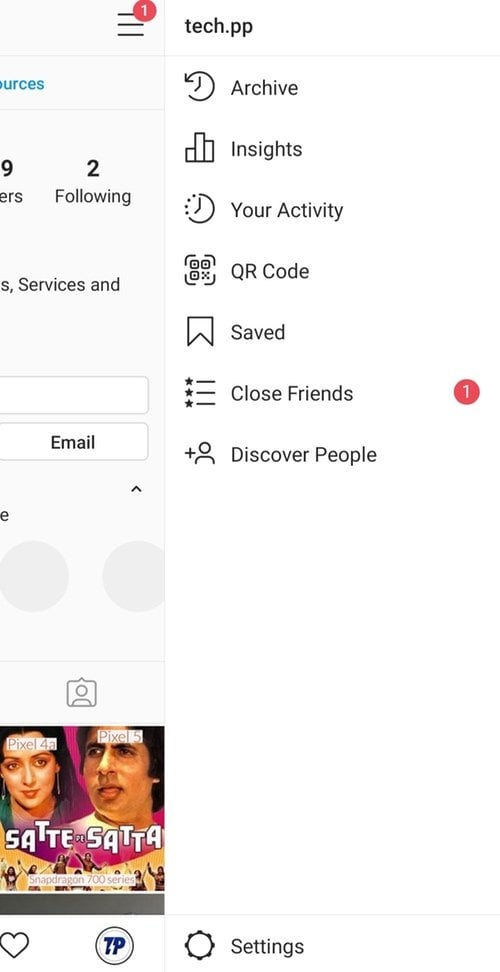
В профиле нажмите на кнопку меню (три горизонтальные линии) в правом верхнем углу, чтобы открыть боковую панель опций.
Шаг 4: Перейдите в Настройки
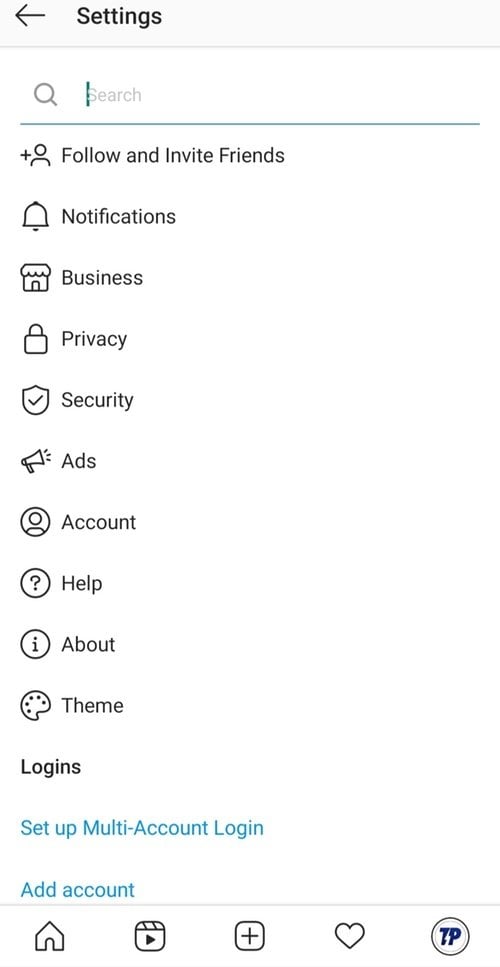
Выберите «Настройки» в списке. На первый взгляд там нет опции смены значка — функция спрятана.
Шаг 5: Потяните экран вниз — секретная функция
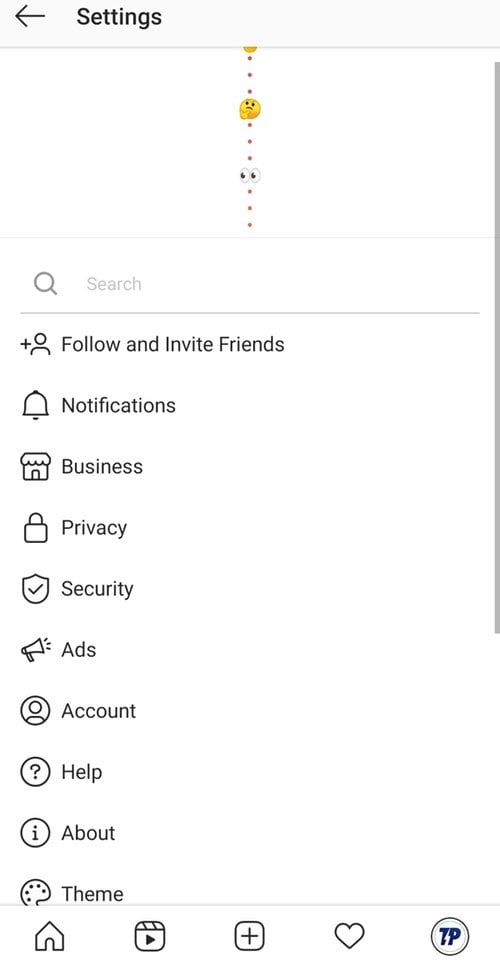
Важно: на экране настроек сделайте жест «потянуть вниз» (pull down). По мере движения вниз появятся эмодзи — пара глаз, думающий смайлик, рука, указывающая вверх, и, в конце, подарок. При полном опускании появится праздничная анимация с конфетти и откроется скрытая страница со значками.
Примечание: если жест не срабатывает, проверьте, действительно ли вы находитесь в разделе Настроек и используете актуальную версию приложения.
Шаг 6: Выберите логотип
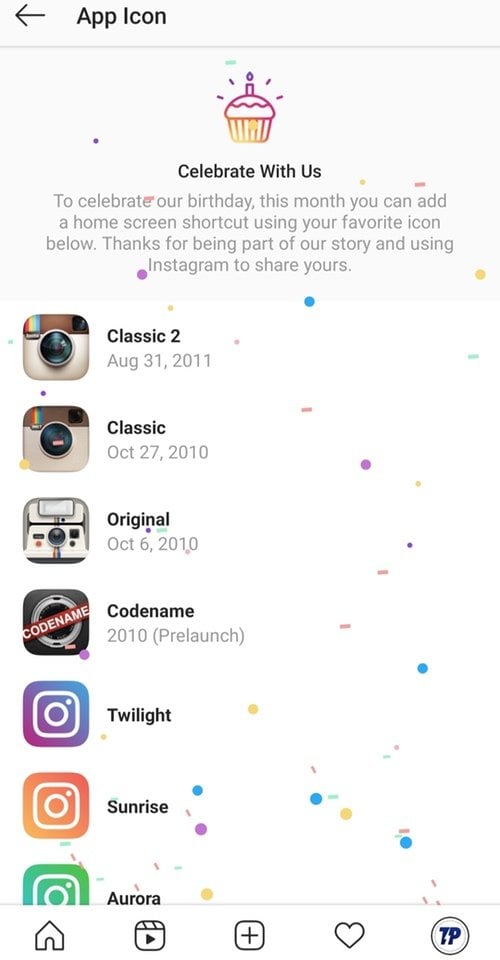
На появившейся странице вы увидите благодарственную карточку и набор доступных иконок: старые версии логотипа, предрелизные варианты, а также тематические темы — Pride, Gold, Dark и Very Dark. Выберите понравившийся значок и подтвердите выбор. После этого иконка на домашнем экране изменится.
Когда это не сработает
- Если опция отсутствует, возможно, приложение не обновлено до требуемой версии.
- В редких случаях кастомные лаунчеры на Android могут переопределять системные иконки; в этом случае изменение в Instagram не отразится на домашнем экране.
- На корпоративных или управляемых устройствах политиками безопасности может быть заблокирована возможность изменения внешнего вида приложений.
Альтернативные способы (если скрытый метод не сработал)
- На Android: установить сторонний лаунчер (например, Nova Launcher) и изменить значок вручную через настройки лаунчера. Этот способ даёт полный контроль над иконками, но требует дополнительных действий.
- На iOS: использовать ярлыки (Shortcuts) — создать ярлык, который запускает Instagram, и назначить для ярлыка любую картинку в виде иконки. Минус — анимация запуска будет проходить через приложение «Ярлыки».
- Использовать наборы иконок или темы, если ваш телефон поддерживает такие изменения (например, некоторые модели Samsung, Xiaomi, Huawei предлагают встроенные темы).
Шпаргалка: Быстрые шаги для проверки
- Обновление приложения: Google Play / App Store.
- Открыть Instagram → Профиль → Меню → Настройки.
- Потянуть экран настроек вниз до конфетти.
- Выбрать и подтвердить значок.
Критерии приёмки
- Значок на домашнем экране сменился на выбранный.
- При перезагрузке устройства значок остался прежним.
- Приложение запускается корректно через новый значок.
Советы и подводные камни
- Если вы используете бета‑версию приложения, некоторые экспериментальные функции могут вести себя иначе.
- На устройствах с несколькими рабочими столами проверьте значок на всех страницах — иногда система дублирует ярлык.
- Если после смены значка вы не видите изменения, удалите ярлык с домашнего экрана и заново перетащите приложение из списка приложений.
Важно: не используйте непроверенные сторонние APK для получения функций — это риск для безопасности и приватности.
Быстрая проверка совместимости
- Android: метод встроен в официальное приложение, но лаунчеры могут влиять.
- iOS: официальный метод работает в приложении; альтернативный путь — через «Ярлыки».
- Управляемые устройства: возможны ограничения со стороны администраторов.
Короткое объявление для соцсетей (пример, 100–200 слов)
Instagram отмечает юбилей: верните классический значок! В честь 10‑летия Instagram скрыто добавил возможность смены иконки приложения. Чтобы сделать профиль более ностальгичным или придать ему новую атмосферу, обновите приложение, откройте «Настройки» и потяните экран вниз — появится секретная панель с ретро‑логотипами и тематическими вариантами (Pride, Gold, Dark и другие). Это простой способ персонализировать экран вашего телефона без установки сторонних приложений. Поделитесь скриншотами своей новой иконки и тэгайте друзей — пусть найдут свой стиль!
Частые вопросы
В: Появится ли возможность у всех пользователей?
О: Функция доступна в официальной версии приложения, но может появляться поэтапно. Если вы не видите её сразу — проверьте обновления и повторите попытку позже.
В: Сменится ли значок в списке приложений на Android?
О: В большинстве случаев да, но поведение зависит от лаунчера. Стандартный лаунчер обновит иконку, сторонние — могут потребовать дополнительных действий.
Заключение
Смена значка Instagram — простой и безопасный способ персонализировать интерфейс телефона. Если встроенный метод не работает, есть альтернативы: лаунчеры на Android или ярлыки на iOS. Всегда обновляйте приложение из официальных магазинов и проверяйте, что изменение сохранилось после перезагрузки.
Полезные действия: обновите приложение, попробуйте жест «потянуть вниз» в настройках и выберите предпочитаемый значок. Наслаждайтесь новым (или ретро) видом вашего Instagram!
Похожие материалы

Herodotus: механизм и защита Android‑трояна

Включить новое меню «Пуск» в Windows 11

Панель полей сводной таблицы в Excel — руководство

Включить новое меню «Пуск» в Windows 11

Дубликаты Диспетчера задач в Windows 11 — как исправить
